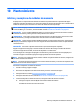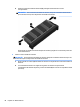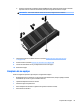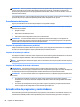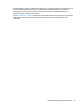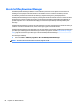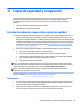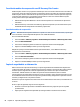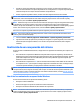User Guide - Windows 7
Table Of Contents
- Bienvenido
- Conozca su equipo
- Conexión a una red
- Conexión a una red inalámbrica
- Uso de los controles inalámbricos
- Cómo compartir datos y unidades y acceder al software
- Uso de una WLAN
- Uso de HP Mobile Broadband (sólo en algunos modelos)
- Uso de HP Mobile Connect (solo en algunos modelos)
- Inserción y extracción de una tarjeta SIM (sólo en algunos modelos)
- Uso de GPS (sólo en algunos modelos)
- Uso de dispositivos Bluetooth
- Conexión a una red con cable
- Conexión a una red inalámbrica
- Navegar usando el teclado, los gestos táctiles y los dispositivos señaladores
- Multimedia
- Uso de los controles de actividad multimedia
- Audio
- Cámara web (sólo en algunos modelos)
- Touch to Share (sólo en modelos seleccionados)
- Video
- Administración de energía
- Apagar el equipo
- Configuración de opciones de energía
- Uso de estados de ahorro de energía
- Uso de alimentación por batería
- Búsqueda de información adicional de la batería
- Uso de Verificación de la batería HP
- Exhibición de la carga restante de la batería
- Maximización del tiempo de descarga de la batería
- Administración de los niveles de batería baja
- Inserción o extracción de la batería
- Ahorro de energía de la batería
- Almacenamiento de una batería reemplazable por el usuario (sólo en algunos modelos)
- Eliminación de una batería reemplazable por el usuario (sólo en algunos modelos)
- Sustitución de una batería reemplazable por el usuario (sólo en algunos modelos)
- Uso de alimentación de CA externa
- Gráficos conmutables/gráficos dobles (sólo en algunos modelos)
- Tarjetas y dispositivos externos
- Unidades
- Manipulación de unidades
- Uso de unidades de disco duro
- Seguridad
- Protección del equipo
- Uso de contraseñas
- Configuración de contraseñas en Windows
- Configuración de contraseñas en la utilidad de configuración
- Administración de una contraseña de administrador de BIOS
- Administración de una contraseña de DriveLock de la utilidad de configuración del equipo
- Uso de Automatic DriveLock de la utilidad de configuración del equipo
- Uso de software antivirus
- Uso de software de firewall
- Instalación de actualizaciones críticas de seguridad
- Uso de HP Client Security Manager
- Instalación de un cable de seguridad opcional
- Uso del lector de huellas digitales (sólo en algunos modelos)
- Mantenimiento
- Copias de seguridad y recuperación
- Configuración del equipo (BIOS), MultiBoot y HP PC Hardware Diagnostics (UEFI)
- Usar HP Sure Start
- Soporte técnico
- Especificaciones
- De viaje con el equipo
- Solución de problemas
- Recursos para solucionar problemas
- Resolución de problemas
- El equipo no puede iniciarse
- La pantalla del equipo está en blanco
- El software está funcionando de manera anormal
- El equipo está encendido pero no responde
- El equipo está inusualmente caliente
- Un dispositivo externo no funciona
- La conexión de red inalámbrica no funciona
- No se puede reproducir un disco
- Una película no puede verse en una pantalla externa
- El proceso de grabación de un disco no se inicia, o se detiene antes de completarse
- Descarga electrostática
- Índice
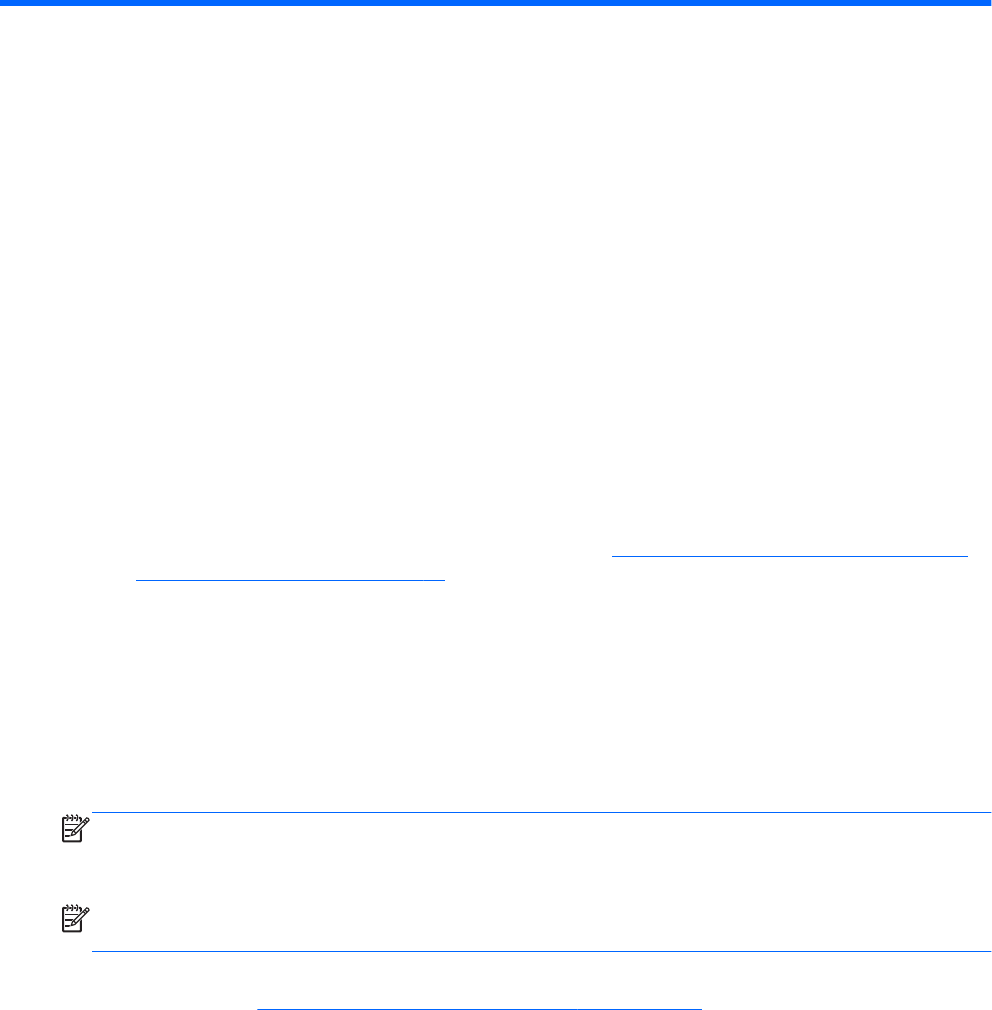
11 Copias de seguridad y recuperación
Su equipo incluye herramientas de HP y Windows para ayudarlo a proteger su información y recuperarla si
alguna vez lo necesita. Estas herramientas lo ayudarán a hacer que su equipo vuelva a funcionar
correctamente, todo con pasos sencillos. Esta sección proporciona información sobre los siguientes
procesos:
●
Creación de medios de recuperación y copias de seguridad
●
Restauración y recuperación de su sistema
Creación de medios de recuperación y copias de seguridad
La recuperación después de una falla del sistema es tan completa como su copia de seguridad más reciente.
1. Después de que haya configurado el equipo con éxito, cree medios de HP Recovery. Este paso crea un
DVD del sistema operativo Windows 7 y un DVD Driver Recovery (Recuperación de controladores). El DVD
de Windows puede utilizarse para reinstalar el sistema operativo original en los casos en que la unidad
de disco duro esté dañada o se haya sustituido. El DVD Driver Recovery (Recuperación de controladores)
instala aplicaciones y controladores específicos. Consulte Creación de medios de recuperación con HP
Recovery Disc Creator en la página 86.
2. Use las herramientas de Copias de seguridad y recuperación de Windows para realizar lo siguiente:
●
Crear copias de seguridad de archivos y carpetas individuales
●
Crear copias de seguridad de toda la unidad de disco duro (sólo en algunos modelos)
●
Crear discos de reparación del sistema (sólo en algunos modelos) con la unidad óptica instalada
(sólo en algunos modelos) o una unidad óptica externa opcional
●
Crear puntos de restauración del sistema
NOTA: Esta guía presenta una descripción general de las opciones de copia de seguridad, restauración y
recuperación. Para obtener más detalles sobre las herramientas proporcionadas, consulte Ayuda y soporte
técnico. Para acceder a Ayuda y soporte técnico, seleccione Inicio > Ayuda y soporte técnico.
NOTA: En caso de inestabilidad del sistema, HP recomienda que imprima los procedimientos de
recuperación y los guarde para su uso posterior.
En caso de falla del sistema, puede utilizar los archivos de copias de seguridad para restaurar el contenido de
su equipo. Consulte Copias de seguridad de su información en la página 86.
Orientaciones
●
Al crear medios de recuperación o copias de seguridad en discos, use cualquiera de los siguientes tipos
de discos (adquiridos por separado): DVD+R, DVD+R DL, DVD-R, DVD-R DL, o DVD±RW. Los discos que
utilice dependen del tipo de unidad óptica que utilice.
●
Asegúrese de que el equipo esté conectado a la alimentación de CA antes de comenzar el proceso de
creación de medios de recuperación o el proceso de creación de copias de seguridad.
Creación de medios de recuperación y copias de seguridad 85